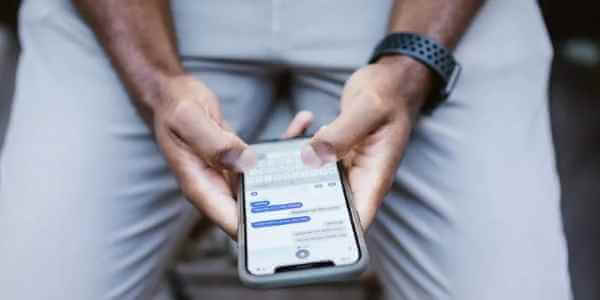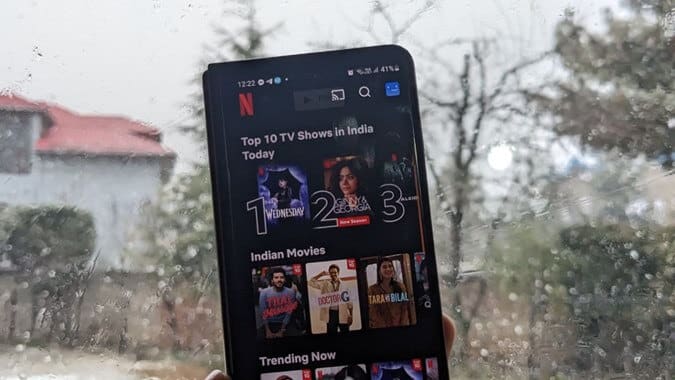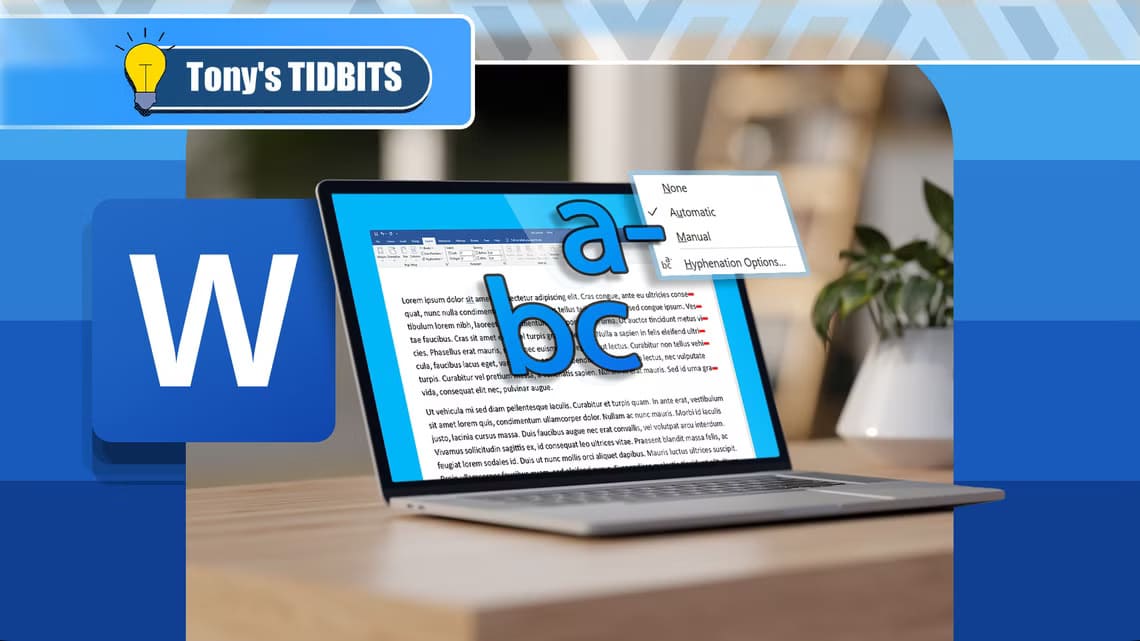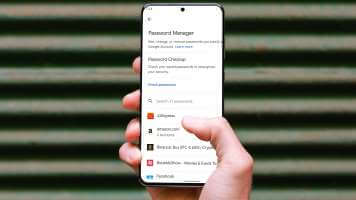Windows 11, önceki sürümler gibi, Windows'un önceki bir sürümü için tasarlanmış eski programları ve oyunları çalıştırmanıza izin veren bir uyumluluk modu içerir. Bu nedenle, eski programlar Windows 11'de düzgün şekilde yüklenemezse, bunları Windows 11'de uyumluluk modunda çalıştırabilirsiniz. Ancak, tüm eski programların kusursuz çalıştığına dair bir söz yoktur.
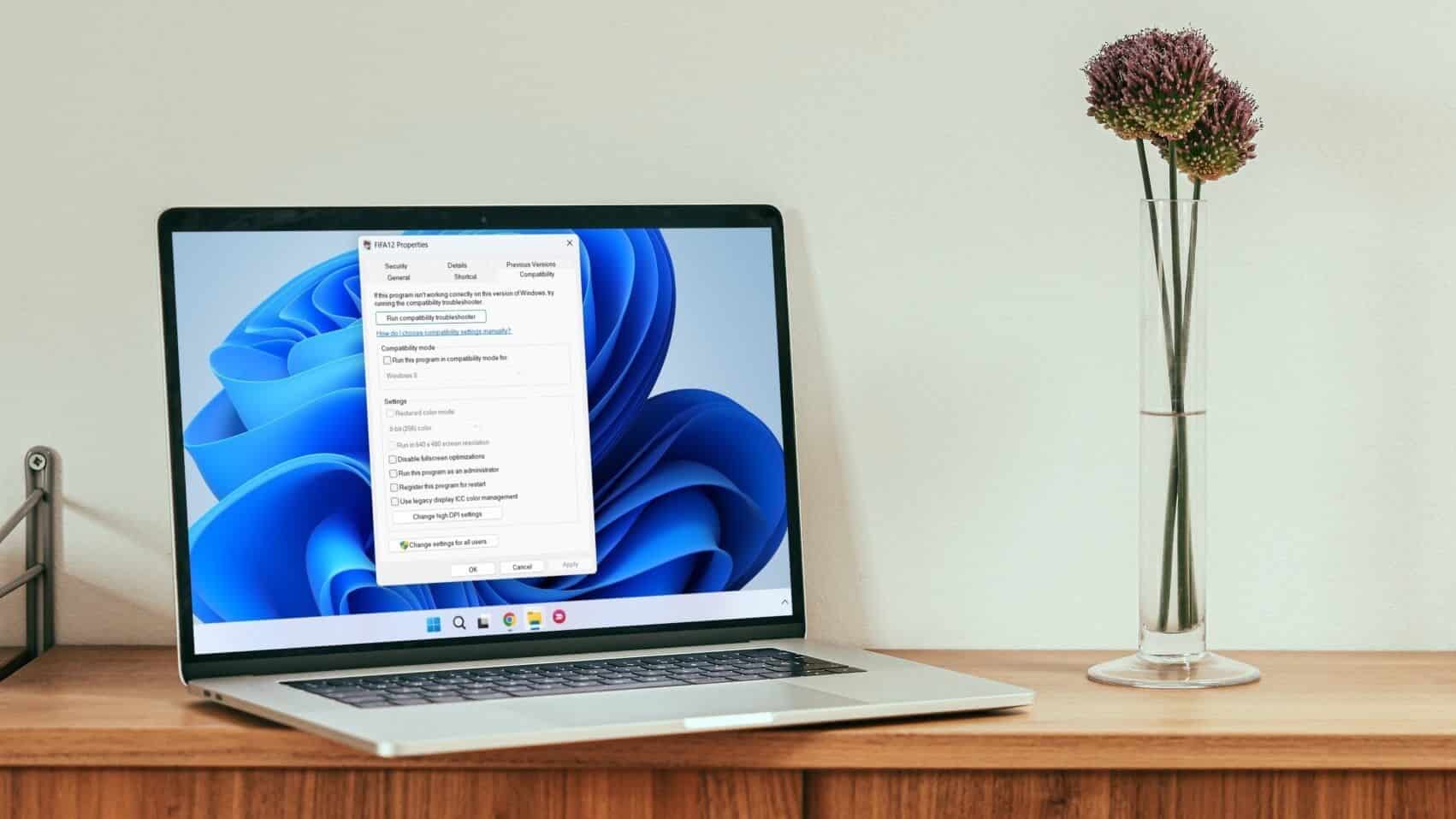
Windows 11'de programları uyumluluk modunda çalıştırmanın birkaç yolu vardır. Bunu nasıl yapacağınızı bu yazıda göstereceğiz. Öyleyse hemen konuya girelim.
1. Program özelliklerini değiştirin
Bir programı, özelliklerini değiştirerek uyumluluk modunda çalışacak şekilde yapılandırabilirsiniz. Bu, programı çalıştırmayı seçmek için doğru Windows sürümünü seçmenize izin verecektir. İşte yapmanız gerekenler.
Adım 1: basın Windows + E. tuşları لفتح dosya Gezgini Uyumluluk modunda çalıştırmak istediğiniz programa gidin.
Adım 2: Programın veya uygulamanın yürütülebilir dosyasına sağ tıklayın ve Özellikleri.
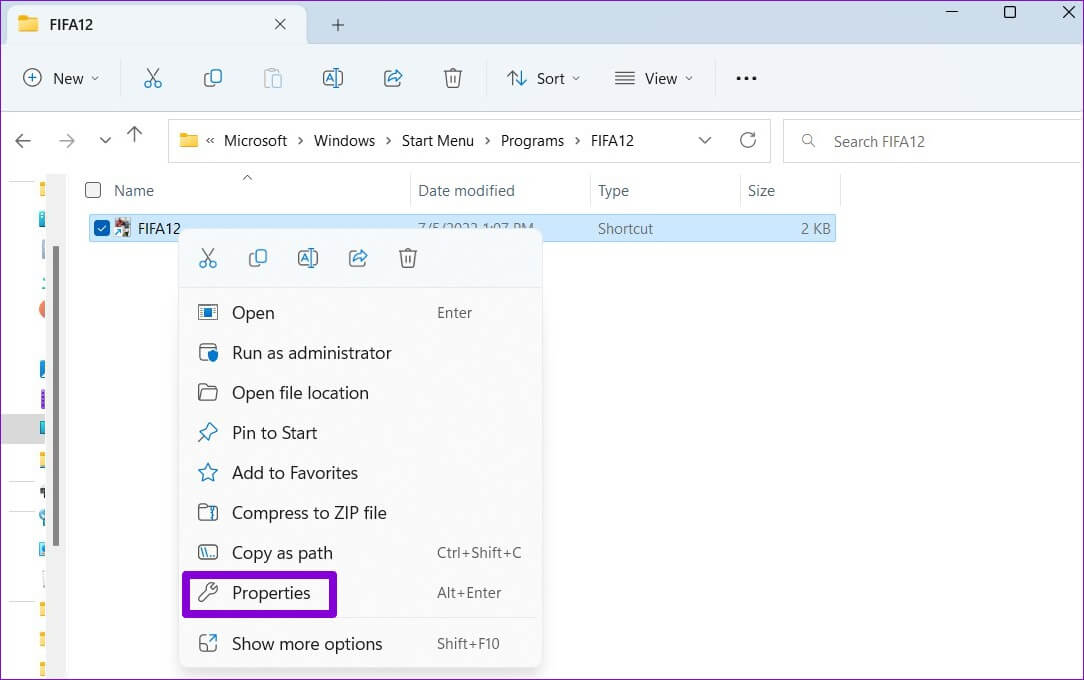
Aşama 3: Içinde Özellikler penceresi , Geçiş Yap Uyumluluk sekmesi. yazan kutucuğu işaretleyin "Bu programı için uyumluluk modunda çalıştırın."
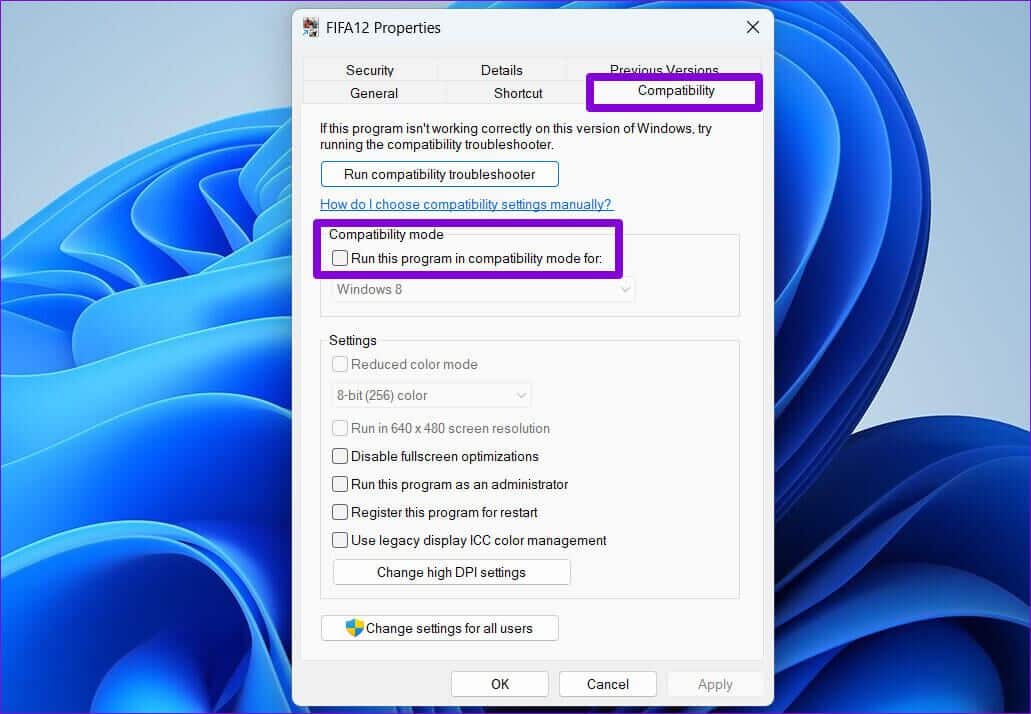
Adım 4: Listeden doğru Windows sürümünü seçmek için açılır listeyi kullanın.
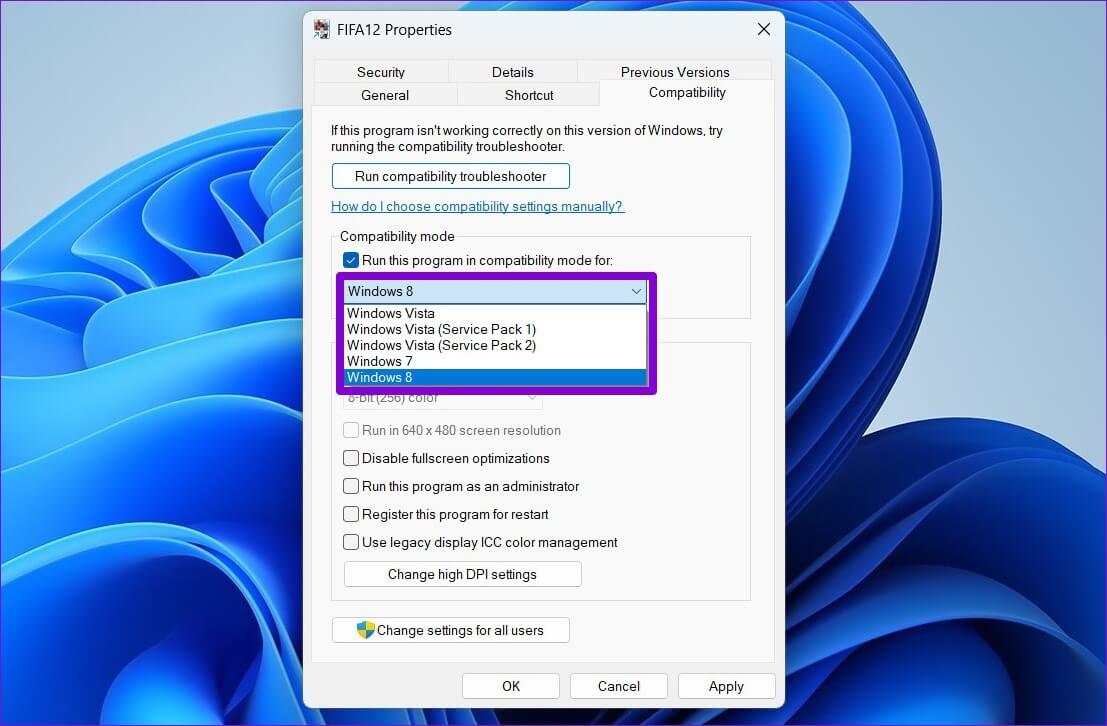
İsteğe bağlı olarak program bilgisayarınızda düzgün görüntülenmiyorsa DPI, ekran çözünürlüğü ve diğer Ayarlar ayarlarını değiştirebilirsiniz.
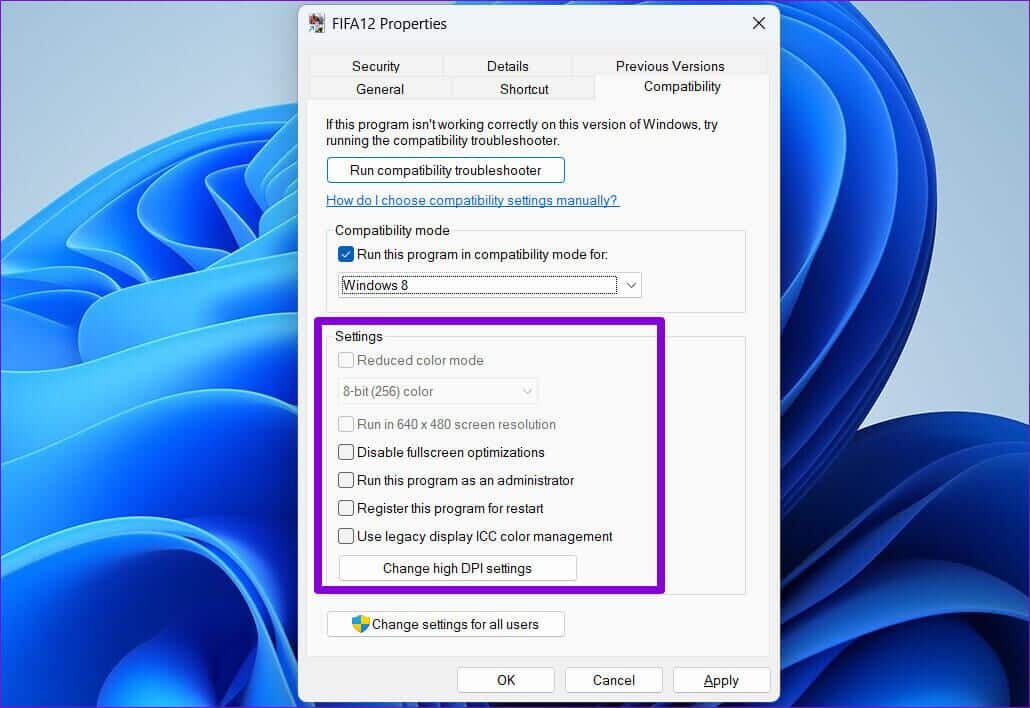
Adım 5: Tercih ettiğiniz değişiklikleri yaptıktan sonra "Uygula" sonra "Tamam."
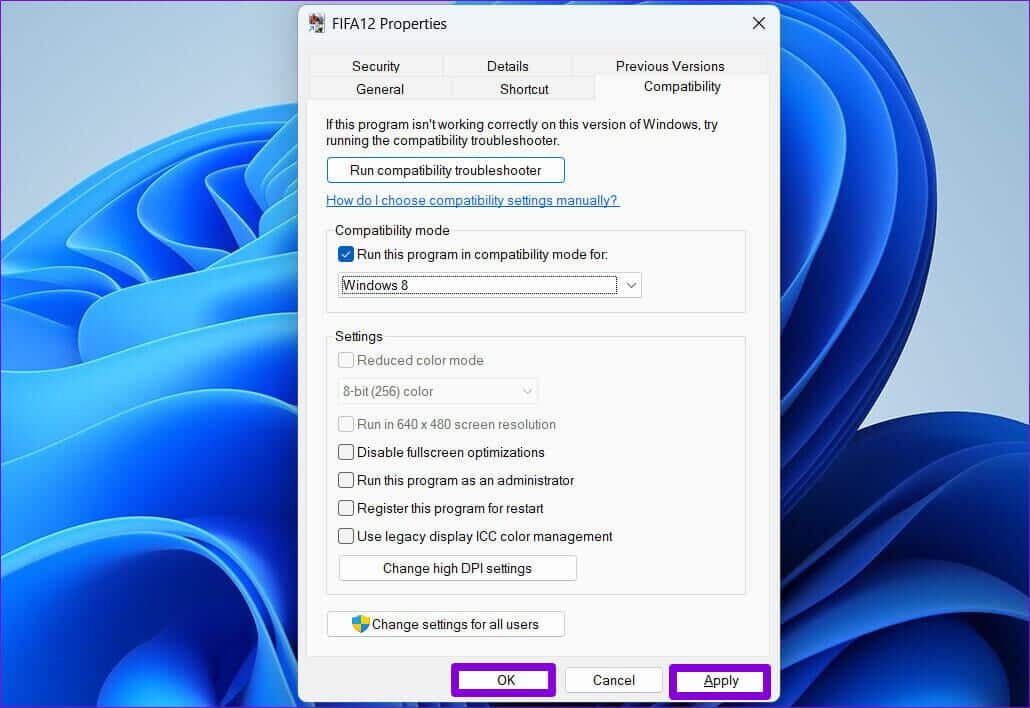
Program dosyasına çift tıklayın, Windows onu belirtilen uyumluluk ayarlarıyla başlatacaktır.
2. Yazılım uyumluluğu sorun giderme aracını çalıştırın
Programı doğru çalıştırmak için hangi Windows sürümünün gerekli olduğunu bilmiyorsanız, Program Uyumluluğu sorun gidericisini kullanabilirsiniz. Bu, program için uygun uyumluluk ayarlarını seçmek için Windows 11'den yararlanacaktır. İşte nasıl.
Adım 1: Sağ tıklayın başlat simgesi Ve seçin Ayarlar Listeden.
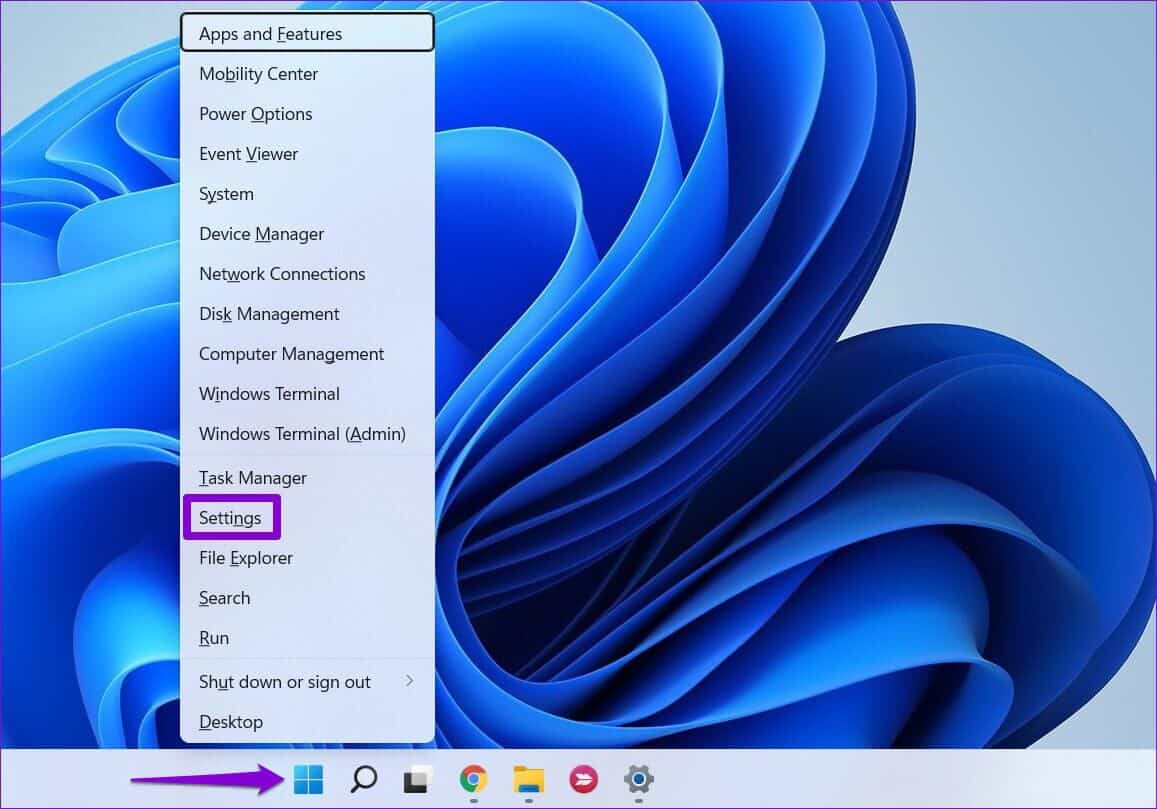
Adım 2: Içinde Sistem sekmesi , Click Sorun.
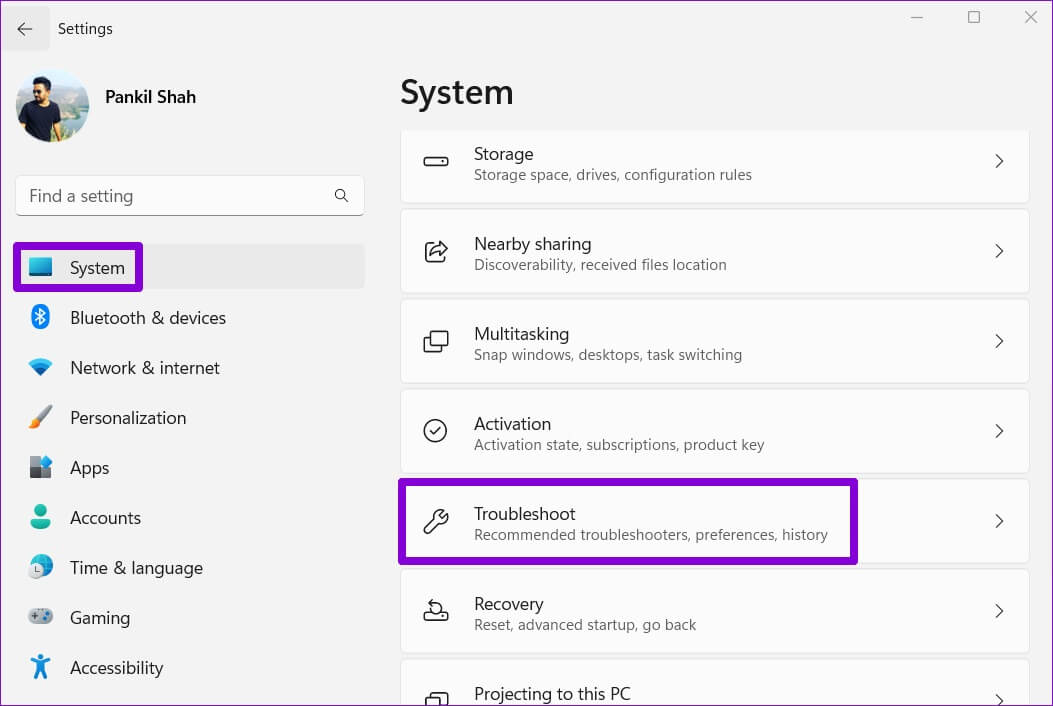
Aşama 3: Adresine git Diğer sorun gidericiler.

Adım 4: Aşağı kaydırın ve Oynatma düğmesi Yanında Program Uyumluluğu Sorun Gidericisi.
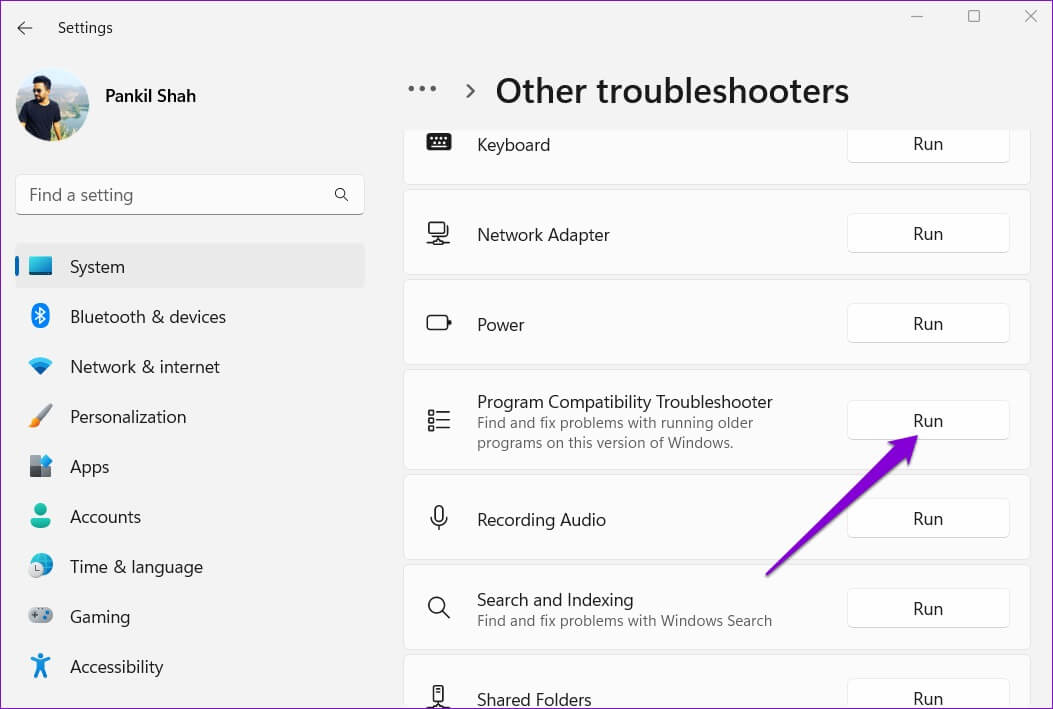
Adım 5: gösterilecek Araç Programların listesi. bul eski program Sizin ve tıklayın "İleri".
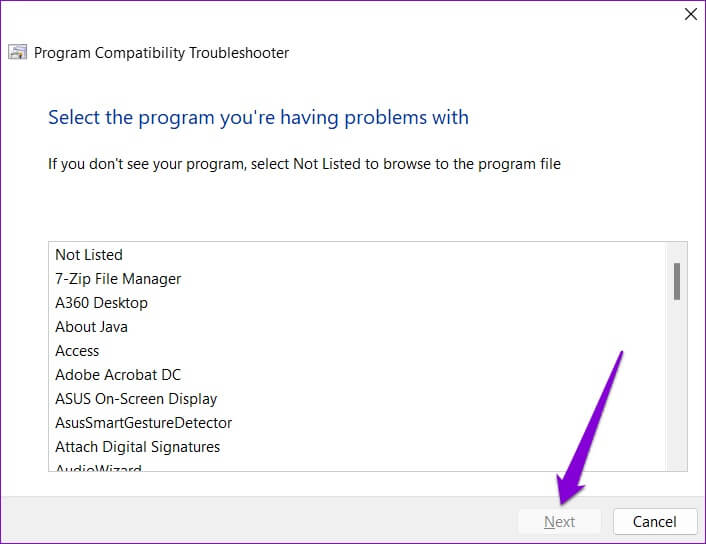
Programınızı listede bulamazsanız, “Listede yok”u seçin ve ardından programı manuel olarak eklemek için “İleri”ye tıklayın.
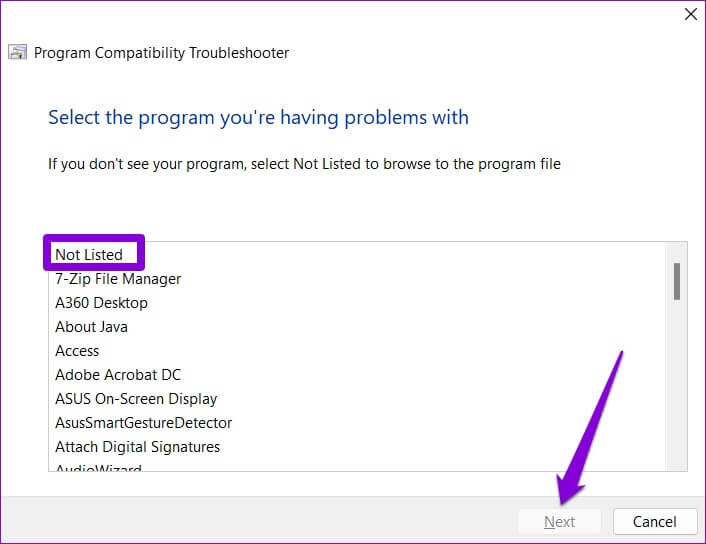
Aşama 6: Araç otomatik olarak bazı Uyumluluk ayarları programınız için. Tıklamak “Ayarları deneyin önerilir” Devam etmek için.
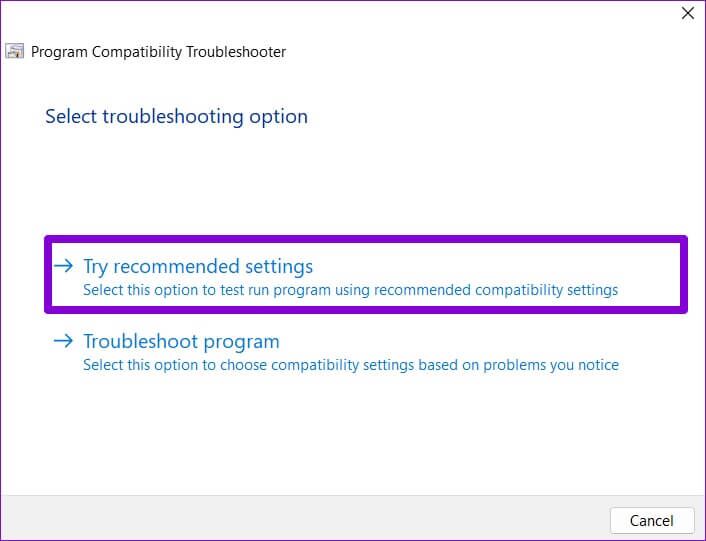
Adım 7: tık “Program Testi” Programı başlatmak için uyumluluk modu.
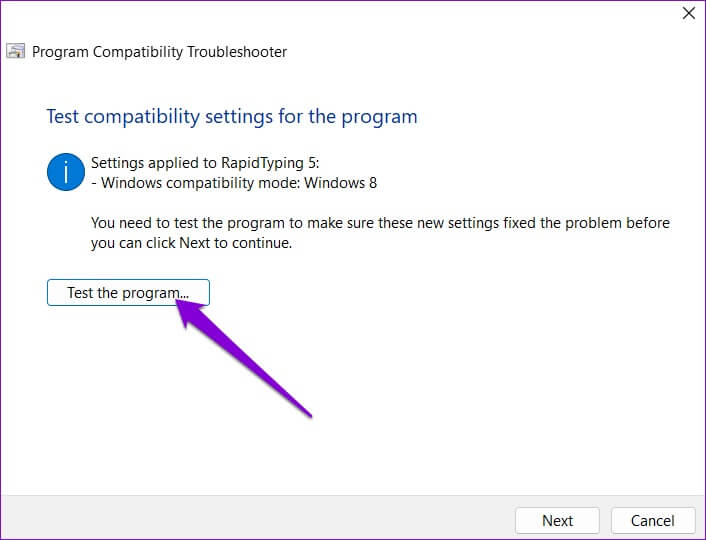
Adım 8: testten sonra Program , Click Sıradaki.
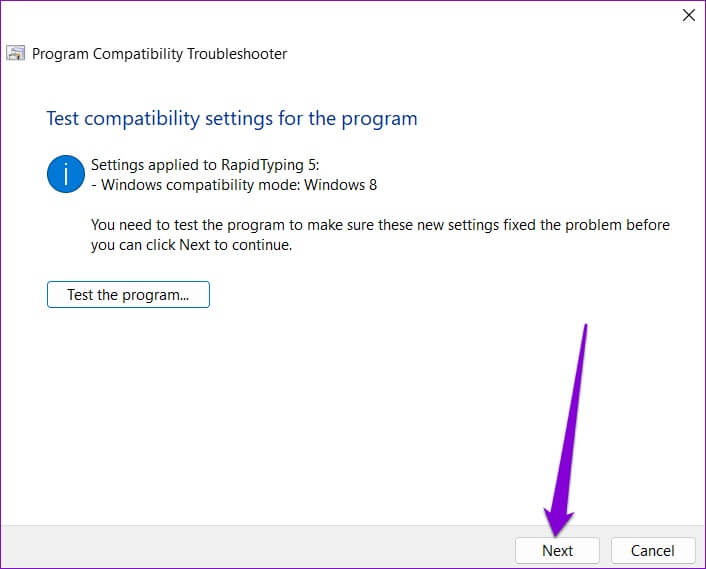
Aşama 9: Program sorunsuz çalışıyorsa, tıklayın “Evet, bu ayarları bu program için kaydet.”
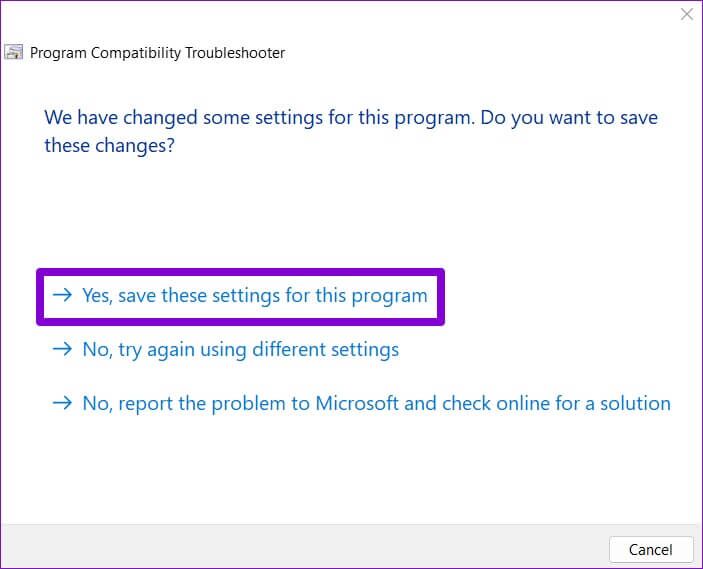
Program düzgün yüklenemezse, öğesini seçin. Hayır, farklı ayarlarla tekrar deneyin.
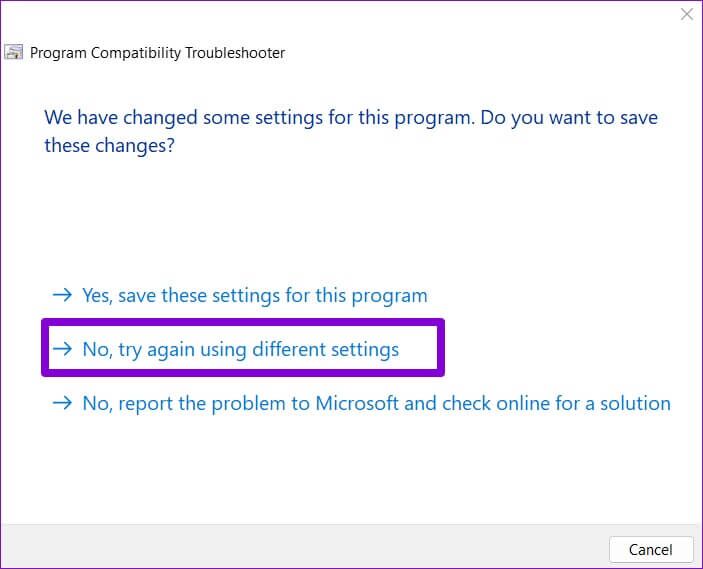
Adım 10: set Sorun karşılaşıyorsunuz ve tıklayın "İleri".
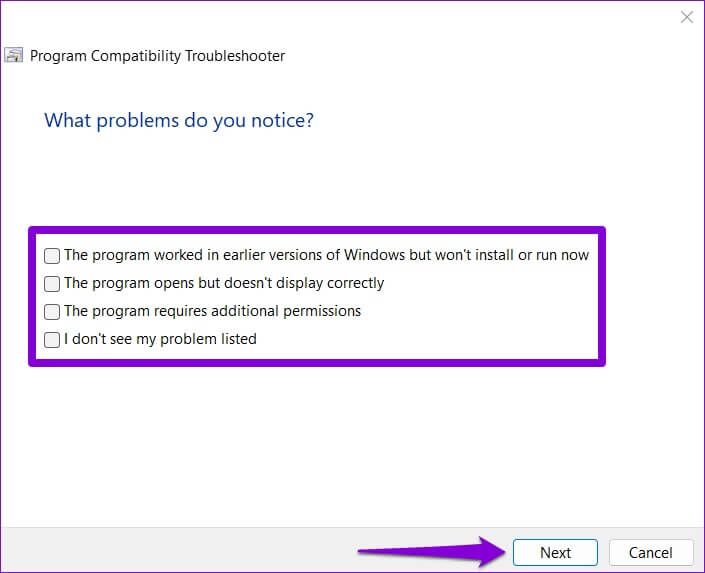
Adım 11: tavsiye ederim Windows Yaşadığınız sorunlara göre farklı uyumluluk ayarları ile yazılımı tekrar test etmeniz istenmektedir.
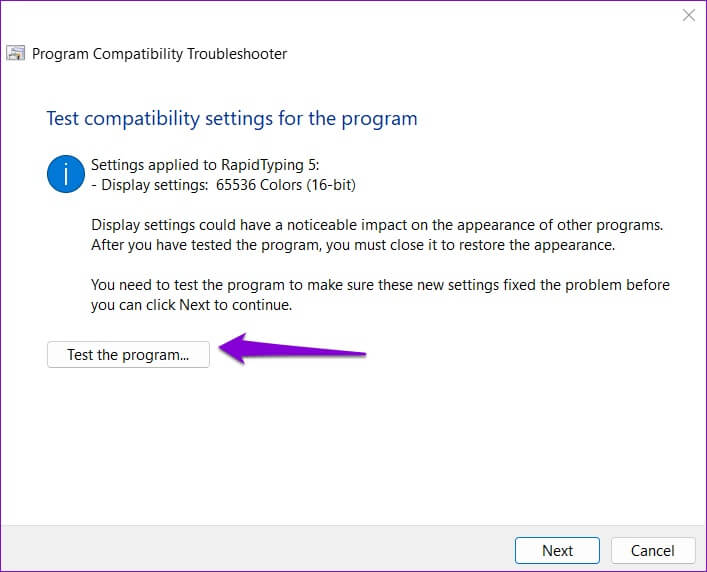
Programı başarıyla çalıştırdıktan sonra, işe yarayan uyumluluk ayarlarını kaydedebilirsiniz. Bundan sonra, Windows programınızı her zaman kaydedilmiş uyumluluk ayarlarıyla çalıştıracaktır.
3. Komut İstemi'ni kullanın
Ayrıca tek bir komut yürüterek bir uygulama veya programı uyumluluk modunda çalıştırabilirsiniz. Bunu başarmak için programınızın dosyasının yolunu bilmelisiniz.
Adım 1: basın Windows + E. tuşları لفتح dosya Gezgini Ve git Program uyumluluk modunda çalıştırmak istediğiniz
Adım 2: Program dosyasına sağ tıklayın ve seçin "İz Olarak Kopyala".
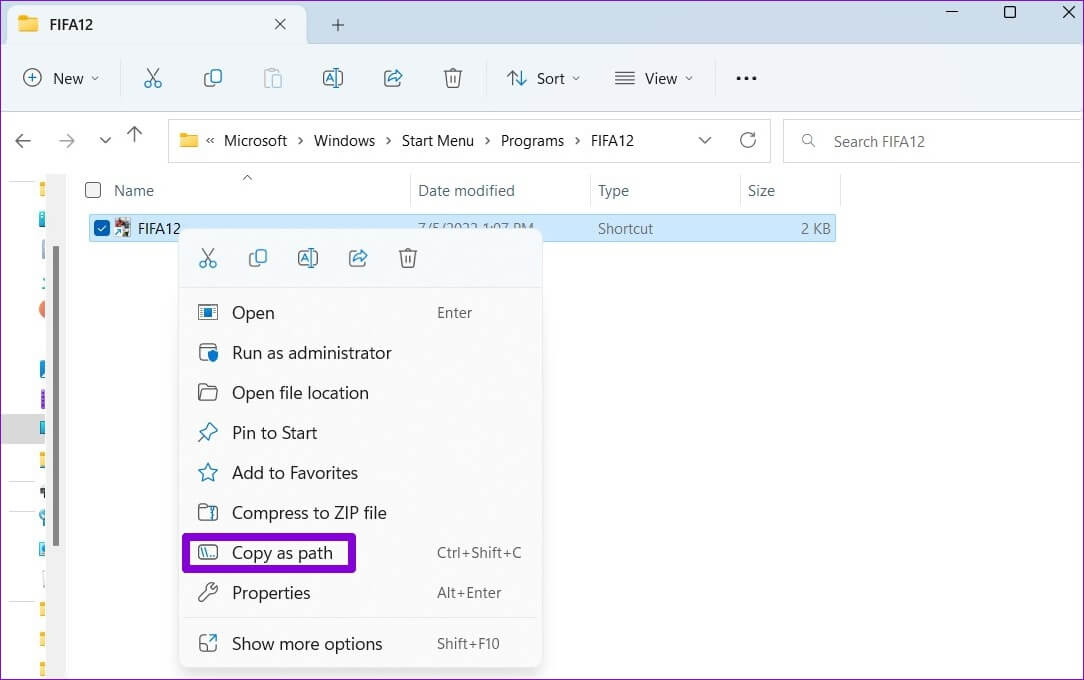
Aşama 3: Ardından, sağ tıklayın başlama butonu Ve seçin Terminal (Yönetici) Listeden.
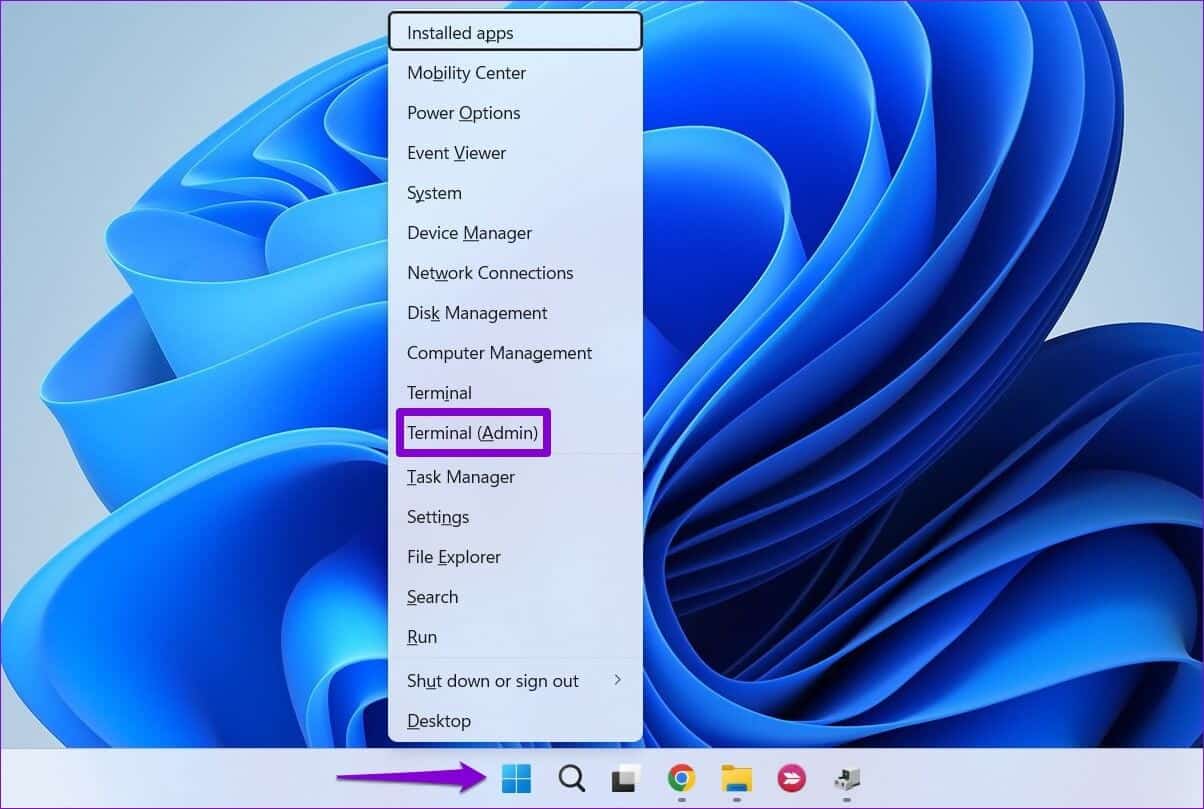
Adım 4: Içinde Komut İstemi penceresi , aşağıdaki komutu çalıştırın:
reg.exe "HKLM\Software\Microsoft\Windows NT\CurrentVersion\AppCompatFlags\Layers" /v " ekleyinDosya yolu" /d "Değer verisi"
Yukarıdaki komutta FilePath'i 2. adımda kopyalanan programın gerçek yolu ile değiştirin. ValueData'yı Windows sürümünüzle ilişkili değerle değiştirin. İşte farklı Windows sürümleri için değerler:
- Windows 8: WIN8RTM
- Windows 7: WIN7RTM
- Windows Vista SP2: VISTASP2
- Windows Vista SP1: VISTASP1
- Windows Vista: VISTARTM
- Windows XP SP3: WINXPSP3
- Windows XP SP2: WINXPSP2
- Windows 98: Win98
Yani örneğin eski bir oyunu Windows 7 ortamında çalıştırmak istiyorsanız aşağıdaki komutu girip Enter tuşuna basmalısınız:
reg.exe "HKLM\Software\Microsoft\Windows NT\CurrentVersion\AppCompatFlags\Layers" /v "C:\ProgramData\Microsoft\Windows\Start Menu\Programs\FIFA12\FIFA12.lnk" /d "WIN7RTM" ekleyin
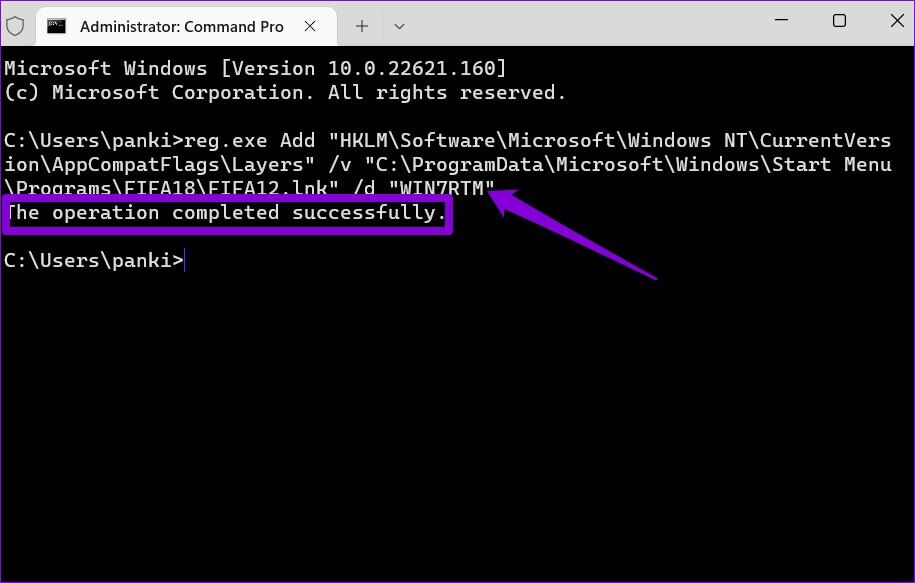
Komutu çalıştırdıktan sonra Windows, programınız için varsayılan uyumluluk ayarlarını değiştirecek ve sorunsuz bir şekilde çalıştırabilirsiniz.
Doğru pozisyonu bulun
Windows 11'in size modern PC'nizde eski programları çalıştırma seçeneği sunduğunu görmek güzel. Artık mevcut olmayan bir programı kullanmak veya son on yılda bazı eski oyunları oynamak istiyorsanız kullanışlı olabilir.
Peki, yukarıdaki yöntemlerden en çok hangisini beğendin? Aşağıdaki yorumlar bölümünde bize bildirin.